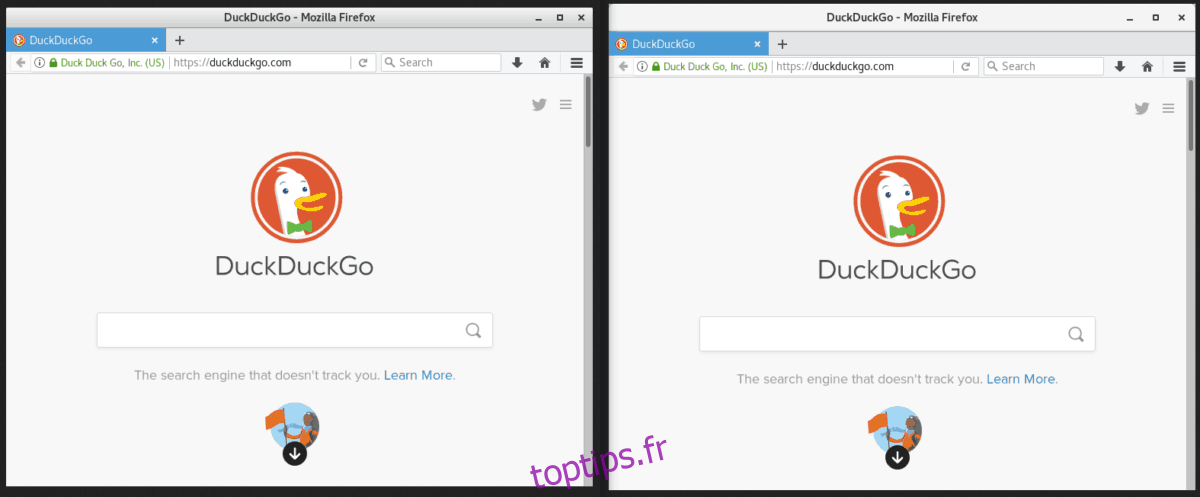Vous aimez le thème Gnome GTK par défaut, mais vous souhaitez qu’il soit un peu plus joli? Découvrez Adwaita Tweaks! C’est un thème simple qui reprend l’apparence par défaut du skin GTK de Gnome et l’améliore considérablement à bien des égards.
Table des matières
Installez Git
Le code du thème Adwaita Tweaks se trouve sur GitHub. Si vous souhaitez l’utiliser, vous devez d’abord installer l’utilitaire Git sur votre PC Linux. Pour installer Git, lancez une fenêtre de terminal et utilisez les commandes qui correspondent à votre système d’exploitation pour le faire fonctionner.
Ubuntu
sudo apt install git
Debian
sudo apt-get install git
Arch Linux
sudo pacman -S git
Feutre
sudo dnf install git
OpenSUSE
sudo zypper install git
Linux générique
Git est l’une des principales façons dont les utilisateurs Linux peuvent travailler avec le code de projet. En conséquence, ce programme est présent sur à peu près toutes les distributions Linux. Si vous utilisez une distribution Linux qui ne figure pas dans la liste ci-dessus, installez Git en ouvrant la fenêtre de votre terminal et en utilisant votre gestionnaire de packages pour rechercher «git».
Vous ne le trouvez pas? Ne t’inquiète pas! Il est possible de faire fonctionner le programme Git sur presque toutes les distributions Linux en téléchargeant et en compilant le code source. Prenez-le ici!
Installez Adwaita Tweaks

Pour installer le thème Adwaita Tweaks GTK sur votre distribution Linux, lancez une fenêtre de terminal et utilisez la commande git clone pour télécharger la dernière version du thème directement dans votre dossier personnel.
git clone https://github.com/Jazqa/adwaita-tweaks.git
Le dernier code pour le thème Adwaita Tweaks GTK se trouve sur votre PC Linux, dans le répertoire personnel. Ensuite, vous devrez l’installer dans le dossier du thème.
Configuration mono-utilisateur
Si vous souhaitez configurer le thème Adwaita Tweaks GTK pour un seul utilisateur sur votre PC Linux, vous devez l’installer dans le répertoire ~ / .themes. Pour le configurer dans ce répertoire, allez dans une fenêtre de terminal et utilisez la commande mkdir pour créer un nouveau dossier ~ / .themes. Ensuite, déplacez les fichiers de thème à l’intérieur.
Remarque: n’hésitez pas à répéter ce processus pour chaque utilisateur auquel vous souhaitez avoir accès au thème Adwaita Tweaks GTK.
mkdir -p ~/.themes
mv adwaita-tweaks ~/.themes
Lorsque le dossier Adwaita Tweaks se trouve dans ~ / .themes, vous pourrez l’activer pour l’utiliser.
Configuration à l’échelle du système
Un bon moyen de s’assurer que le thème Adwaita est disponible pour chaque utilisateur configuré sur votre PC Linux est de procéder à la configuration à l’échelle du système. Cela place les fichiers dans / usr / share / themes /, plutôt que dans ~ / .themes. Pour installer Adwaita Tweaks de cette façon, accédez au terminal et utilisez la commande mv pour déplacer le code.
sudo mv adwaita-tweaks /usr/share/themes/
Une fois la commande mv exécutée, Adwaita Tweaks sera disponible pour une utilisation à l’échelle du système.
Remarque: si vous souhaitez mettre à jour le thème, répétez le processus d’installation.
Installez Adwaita Tweaks Dark
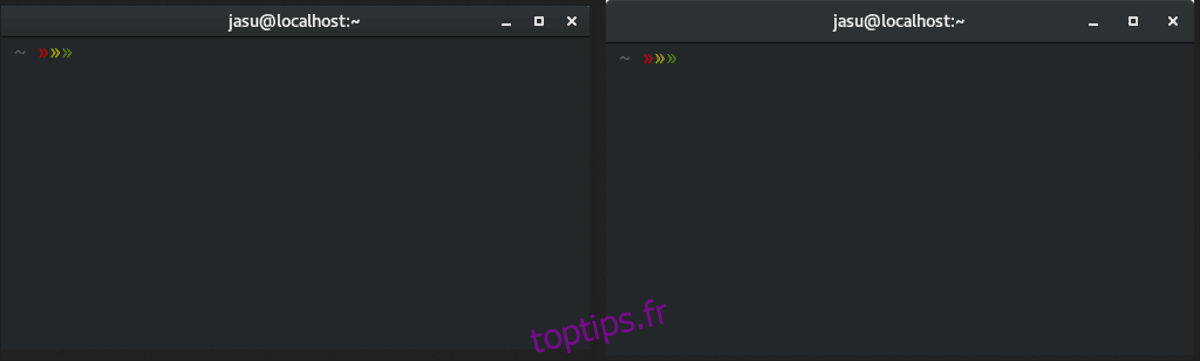
Adwaita Tweaks a une variante sombre. Si vous préférez ce type de jeu de couleurs à l’apparence par défaut de la configuration d’Adwaita Tweaks GTK, commencez par cloner la branche sombre à partir de la page Github du thème.
git clone https://github.com/Jazqa/adwaita-tweaks.git -b dark
La commande ci-dessus prend la version sombre d’Adwaita Tweaks et la place dans le dossier principal «Adwaita Tweaks», plutôt que de créer un dossier «sombre» séparé.
Configuration mono-utilisateur
Pour utiliser le thème Adwaita Tweaks Dark pour un seul utilisateur, créez le dossier ~ / .themes dans votre répertoire personnel avec la commande mkdir.
mkdir -p ~/.themes
Une fois le nouveau dossier de thème configuré, installez Adwait Tweaks Dark en y déplaçant le dossier adwaita-tweaks.
mv adwaita-tweaks ~/.themes
Après avoir placé les fichiers de thème Adwaita Tweaks Dark dans ~ / .themes, le thème sera prêt à être utilisé.
Configuration à l’échelle du système
Tout comme la version allégée d’Adwaita Tweaks, il est possible de configurer la version sombre pour qu’elle fonctionne à l’échelle du système, pour plusieurs utilisateurs. Configurez-le en utilisant les commandes sudo et mv dans un terminal.
sudo mv adwaita-tweaks /usr/share/themes/
Adwaita Tweaks Dark devrait être prêt à être utilisé pour chaque utilisateur de votre PC Linux une fois que les fichiers sont en place.
Activer les ajustements d’Adwaita
Maintenant que le processus d’installation du thème est terminé, votre thème est prêt à être utilisé. Pour activer le thème Adwaita Tweaks GTK dans Gnome Shell, appuyez sur la touche Windows, recherchez «Tweaks» et ouvrez-le.
Remarque: si vous n’avez pas de Tweaks sur votre PC Linux, recherchez «gnome-tweak-tool» et installez-le via le logiciel Gnome ou le terminal.
Dans l’application Tweak, regardez sur le côté gauche et sélectionnez « Apparence ». Trouvez le menu «GTK +» et cliquez sur la liste déroulante pour révéler tous les thèmes disponibles. Ensuite, recherchez Adwaita Tweaks et activez-le pour l’utiliser sur Gnome Shell.
Adwaita Tweaks pour d’autres ordinateurs de bureau
Le thème Adwaita Tweaks GTK est une collection de correctifs pour le thème Gnome par défaut. Pour cette raison, c’est mieux sous Gnome Shell. Cependant, si vous aimez le look Adwaita Tweaks et que vous souhaitez l’utiliser sur votre bureau, cela fonctionnera toujours.
Pour savoir comment activer ce thème sur des postes de travail GTK alternatifs comme Cinnamon et Budgie, consultez les liens ci-dessous!